Su Linux, lo spostamento di una directory è un'attività comune che ogni utente dovrà svolgere prima o poi. Questo può essere fatto utilizzando qualsiasi ambiente desktop installato o il comando mv dalla riga di comando.
Sebbene questa sia una funzione piuttosto semplice, ci sono alcune cose da tenere a mente. Esamineremo vari esempi di trasferimento di una directory su Linux in questo articolo. Per saperne di più sul comando mv e sul processo della GUI, puoi consultare questo articolo.
Questo articolo ti insegnerà come:
Come spostare una directory utilizzando un'interfaccia utente grafica (GUI)
Come spostare una directory utilizzando il metodo della riga di comando
Metodo 1:spostare una directory utilizzando un'interfaccia utente grafica (GUI)
Il metodo per spostare una directory su Linux tramite l'interfaccia grafica varia leggermente in base alla distribuzione e all'ambiente desktop che hai installato. L'unica grande differenza che noterai è che alcuni menu sono cambiati. Utilizzeremo l'ambiente desktop GNOME nei passaggi seguenti, che è l'impostazione predefinita per molte distribuzioni popolari come Ubuntu. Se le directory non sono state create, puoi crearle usando il comando mkdir:
$ mkdir <directory name> |
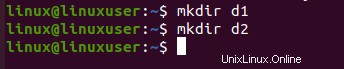
Seleziona "taglia" dal menu contestuale quando fai clic con il pulsante destro del mouse sulla cartella/directory che desideri riposizionare. Puoi anche selezionare la cartella/directory e tagliarla premendo Ctrl + X sul tuo computer.
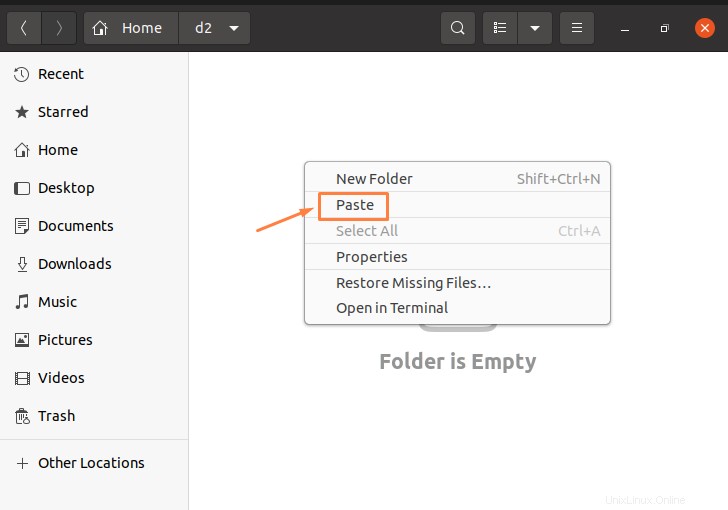
Passare alla posizione in cui si desidera spostare la cartella. "Incolla" può essere eseguito facendo clic con il pulsante destro del mouse in uno spazio vuoto e selezionando "incolla". In alternativa, vai alla destinazione e incolla la cartella premendo Ctrl + V sulla tastiera.
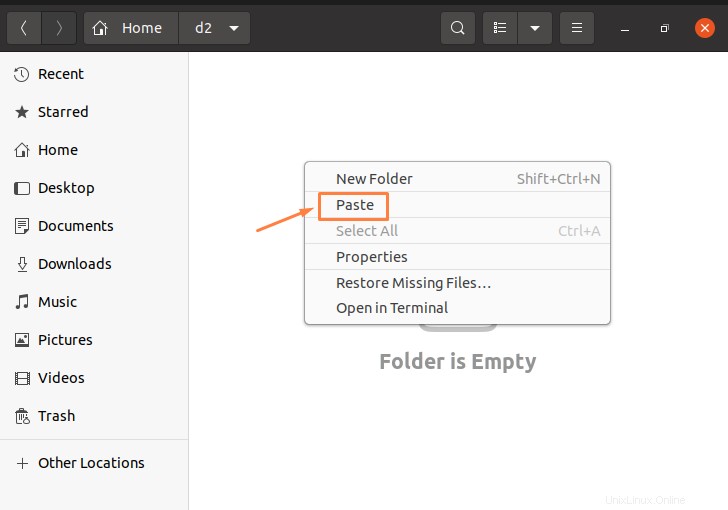
Puoi anche fare clic con il pulsante destro del mouse su una directory e scegliere "Sposta in" in vari ambienti desktop.
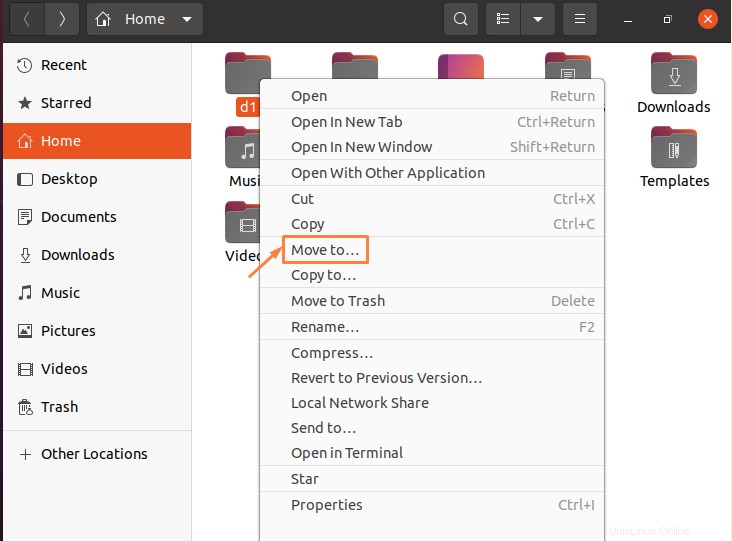
Quindi, per completare lo spostamento, cerca la nuova posizione, evidenziala e fai clic su "seleziona".
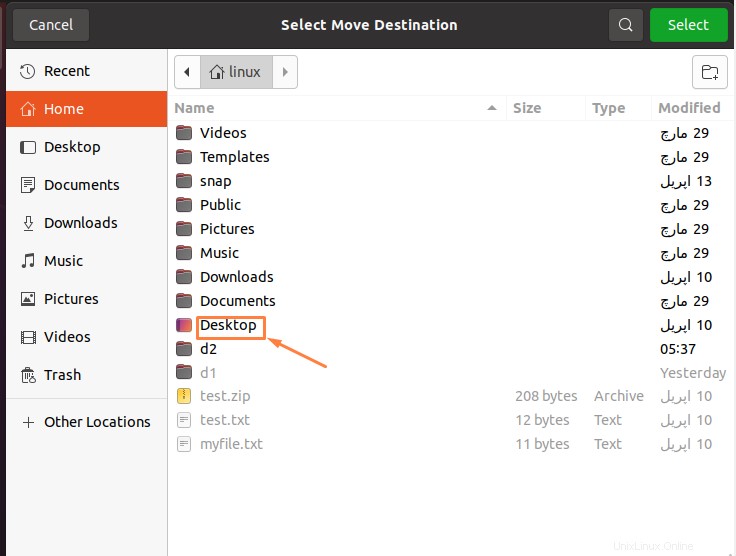
E 'così semplice. È importante notare che questo riposiziona l'intera cartella, comprese le sottodirectory. L'approccio da riga di comando verrà trattato in seguito.
Metodo 2:spostare una directory utilizzando il metodo della riga di comando
Su Linux, il comando mv viene utilizzato per riposizionare le directory (e i file). Specificare semplicemente una posizione di origine e destinazione nel comando è la versione più semplice del comando. Per accedere alle directory, puoi utilizzare percorsi assoluti o relativi.
$ mv <directory1> <directory2> |

Puoi vedere che il comando sopra sposterà il contenuto di /d1 in /d2.
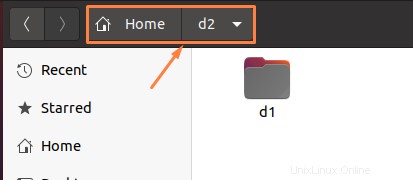
Ma aspetta, se /d2 non esiste, allora /d1 verrebbe semplicemente rinominato /dir2 in uno scenario del genere. In altre parole, quando utilizziamo il comando mv, possiamo dare un nuovo nome alla nostra directory riposizionata. Il semplice trasferimento della directory in un luogo esistente eviterà di dover fornire un nuovo nome.
Puoi anche ottenere maggiori informazioni sul trasferimento usando l'opzione -v (dettagliata). Vale la pena notare che mv afferma che sta rinominando la directory. Poiché i percorsi sono semplicemente connessioni a file e cartelle sul disco rigido, ciò equivale essenzialmente a "spostarli".
$ mv -v dir1 dir2 |
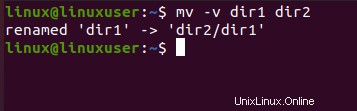
Puoi anche trasferire più directory contemporaneamente. La directory di destinazione per il resto del comando sarà la directory finale del comando.
$ mv d1 d2 d3 |
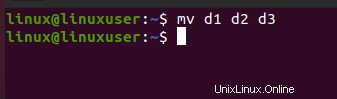
Eseguendo questo comando, puoi vedere che sia d1 che d2 verranno riposizionati in d3 in questo caso.
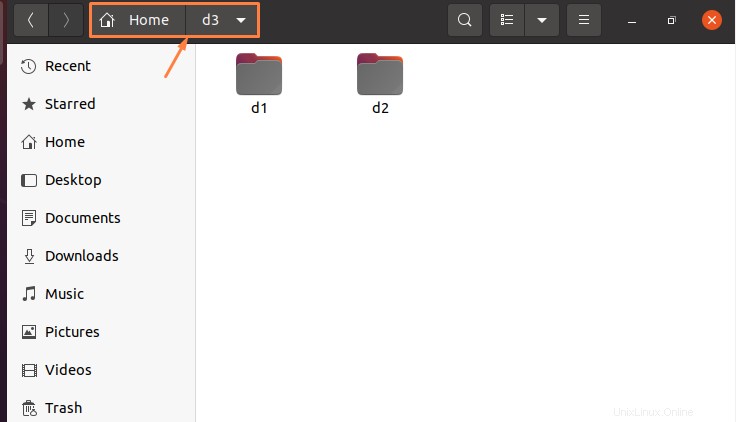
Conclusione
In questo articolo, abbiamo imparato come spostare le directory su un sistema Linux utilizzando la GUI e la riga di comando. Questa è un'attività standard che tutti gli utenti dovrebbero essere in grado di completare. Il metodo della riga di comando, come previsto, ci dà un po' più di controllo sull'operazione, ma entrambi i metodi sono ugualmente efficaci. Puoi scegliere tra questi due quello che ti è più comodo.